Svelte 3 fue lanzado hace poco más de un mes. Un buen momento para conocerte, pensé, y leí un excelente tutorial , que también fue traducido al ruso.
Para consolidar el pasado, hice un pequeño proyecto y comparto los resultados contigo. Esta no es una lista más de tareas pendientes, sino un juego en el que debes disparar desde casillas negras.
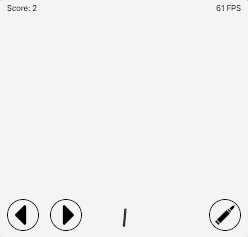
0. Para impacientes
Repositorio tutorial
Repositorio con Extras
Demo
1. Preparación
Clonamos una plantilla para el desarrollo
git clone https://github.com/sveltejs/template.git
Instalar las dependencias.
cd template/ npm i
Iniciamos el servidor de desarrollo.
npm run dev
Nuestra plantilla está disponible en
http: // localhost: 5000 . El servidor admite la recarga en caliente, por lo que nuestros cambios serán visibles en el navegador a medida que se guarden los cambios.
Si no desea implementar el entorno localmente, puede usar los sandboxes codesandbox y stackblitz en línea que admiten Svelte.
2. El marco del juego.
La carpeta src consta de dos archivos main.js y App.svelte .
main.js es el punto de entrada a nuestra aplicación. Durante el desarrollo, no lo tocaremos. Aquí el componente App.svelte está montado en el cuerpo del documento.
App.svelte es un componente de svelte. La plantilla del componente consta de tres partes:
<script> </script> <style> h1 { color: purple; } </style> <h1>Hello {name}!</h1>
Los estilos de componentes están aislados, pero es posible asignar estilos globales con la directiva: global (). Más sobre estilos .
Agregue estilos comunes para nuestro componente.
src / App.svelte <script> export let name; </script> <style> :global(html) { height: 100%; } :global(body) { height: 100%; overscroll-behavior: none; user-select: none; margin: 0; background-color: #efefef; font-family: -apple-system, BlinkMacSystemFont, "Segoe UI", Roboto, Oxygen, Ubuntu, Cantarell, "Open Sans", "Helvetica Neue", sans-serif; } </style> <h1>Hello {name}!</h1>
Creemos la carpeta src / components en la que se almacenarán nuestros componentes.
En esta carpeta, cree dos archivos que contendrán el campo de juego y los controles.
src / components / GameField.svelte src / components / Controls.svelte El componente se importa por directiva
import Controls from "./components/Controls.svelte";
Para mostrar un componente, simplemente inserte la etiqueta del componente en el marcado. Obtenga más información sobre las etiquetas .
<Controls />
Ahora importamos y mostramos nuestros componentes en App.svelte.
src / App.svelte <script> </script> <style> :global(html) { height: 100%; } :global(body) { height: 100%; overscroll-behavior: none; user-select: none; margin: 0; background-color: #efefef; font-family: -apple-system, BlinkMacSystemFont, "Segoe UI", Roboto, Oxygen, Ubuntu, Cantarell, "Open Sans", "Helvetica Neue", sans-serif; } </style> <Controls /> <GameField />
3. Controles
El componente Controls.svelte constará de tres botones: mover hacia la izquierda, mover hacia la derecha, disparar. El elemento svg mostrará los iconos de los botones.
Cree la carpeta src / asssets , a la que agregamos nuestros iconos svg.
src / assets / Bullet.svelte <svg height="40px" viewBox="0 0 427 427.08344" width="40px"> <path d="m341.652344 38.511719-37.839844 37.839843 46.960938 46.960938 37.839843-37.839844c8.503907-8.527344 15-18.839844 19.019531-30.191406l19.492188-55.28125-55.28125 19.492188c-11.351562 4.019531-21.664062 10.515624-30.191406 19.019531zm0 0" /> <path d="m258.65625 99.078125 69.390625 69.390625 14.425781-33.65625-50.160156-50.160156zm0 0" /> <path d="m.0429688 352.972656 28.2812502-28.285156 74.113281 74.113281-28.28125 28.28125zm0 0" /> <path d="m38.226562 314.789062 208.167969-208.171874 74.113281 74.113281-208.171874 208.171875zm0 0" /> </svg>
src / assets / LeftArrow.svelte <svg width="40px" height="40px" viewBox="0 0 292.359 292.359" transform="translate(-5 0)"> <path d="M222.979,5.424C219.364,1.807,215.08,0,210.132,0c-4.949,0-9.233,1.807-12.848,5.424L69.378,133.331 c-3.615,3.617-5.424,7.898-5.424,12.847c0,4.949,1.809,9.233,5.424,12.847l127.906,127.907c3.614,3.617,7.898,5.428,12.848,5.428 c4.948,0,9.232-1.811,12.847-5.428c3.617-3.614,5.427-7.898,5.427-12.847V18.271C228.405,13.322,226.596,9.042,222.979,5.424z" /> </svg>
src / assets / RightArrow.svelte <svg width="40px" height="40px" viewBox="0 0 292.359 292.359" transform="translate(5 0) rotate(180)"> <path d="M222.979,5.424C219.364,1.807,215.08,0,210.132,0c-4.949,0-9.233,1.807-12.848,5.424L69.378,133.331 c-3.615,3.617-5.424,7.898-5.424,12.847c0,4.949,1.809,9.233,5.424,12.847l127.906,127.907c3.614,3.617,7.898,5.428,12.848,5.428 c4.948,0,9.232-1.811,12.847-5.428c3.617-3.614,5.427-7.898,5.427-12.847V18.271C228.405,13.322,226.596,9.042,222.979,5.424z" /> </svg>
Agregue el componente de botón src / components / IconButton.svelte .
Aceptaremos controladores de eventos del componente principal. Para poder mantener presionado el botón, necesitamos dos controladores: el inicio del clic y el final del clic. Declaramos las variables inicio y lanzamiento , donde aceptaremos controladores de eventos para el inicio y el final del clic. También necesitamos la variable activa , que se mostrará si se presiona el botón o no.
<script> export let start; export let release; export let active; </script>
Estilizamos nuestro componente
<style> .iconButton { display: flex; align-items: center; justify-content: center; width: 60px; height: 60px; border: 1px solid black; border-radius: 50px; outline: none; background: transparent; } .active { background-color: #bdbdbd; } </style>
Un botón es un elemento de botón dentro del cual se muestra el contenido transferido desde un componente primario. El lugar donde se montará el contenido transferido se indica mediante la etiqueta <slot />. Obtenga más información sobre el elemento <slot /> .
<button> <slot /> </button>
Los controladores de eventos se indican mediante la directiva on: por ejemplo, on: click .
Manejaremos los eventos del mouse y los clics táctiles. Obtenga más información sobre el enlace de eventos .
La clase activa se agregará a la clase base del componente si se presiona el botón. Puede asignar una clase por la propiedad de clase. Más sobre clases
<button on:mousedown={start} on:touchstart={start} on:mouseup={release} on:touchend={release} class={`iconButton ${active ? 'active' : ''}`}> <slot /> </button>
Como resultado, nuestro componente se verá así:
src / components / IconButton.svelte <script> export let start; export let release; export let active; </script> <style> .iconButton { display: flex; align-items: center; justify-content: center; width: 60px; height: 60px; border: 1px solid black; border-radius: 50px; outline: none; background: transparent; } .active { background-color: #bdbdbd; } </style> <button on:mousedown={start} on:touchstart={start} on:mouseup={release} on:touchend={release} class={`iconButton ${active ? 'active' : ''}`}> <slot /> </button>
Ahora importamos nuestros íconos y el elemento del botón en src / components / Controls.svelte y conformamos el diseño.
src / components / Controls.svelte <script> </script> <style> .controls { position: fixed; bottom: 0; left: 0; width: 100%; } .container { display: flex; justify-content: space-between; margin: 1rem; } .arrowGroup { display: flex; justify-content: space-between; width: 150px; } </style> <div class="controls"> <div class="container"> <div class="arrowGroup"> <IconButton> <LeftArrow /> </IconButton> <IconButton> <RightArrow /> </IconButton> </div> <IconButton> <Bullet /> </IconButton> </div> </div>
Nuestra aplicación debería verse así:
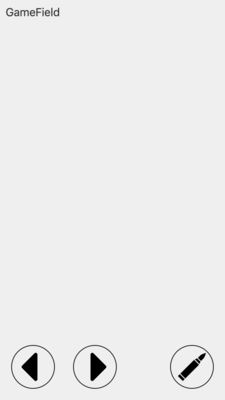
4. El campo de juego
El campo de juego es un componente de svg, donde agregaremos nuestros elementos de juego (arma, proyectiles, oponentes).
Actualice el código src / components / GameField.svelte
src / components / GameField.svelte <style> .container { flex-grow: 1; display: flex; flex-direction: column; justify-content: flex-start; max-height: 100%; } </style> <div class="container"> <svg viewBox="0 0 480 800"> </svg> </div>
Cree la pistola src / components / Cannon.svelte . Fuerte para un rectángulo, pero no obstante.
src / components / Cannon.svelte <style> .cannon { transform-origin: 4px 55px; } </style> <g class="cannon" transform={`translate(236, 700)`}> <rect width="8" height="60" fill="#212121" /> </g>
Ahora importamos nuestra arma en el campo de juego.
src / GameField.svelte <script> </script> <style> .container { flex-grow: 1; display: flex; flex-direction: column; justify-content: flex-start; max-height: 100%; } </style> <div class="container"> <svg viewBox="0 0 480 800"> <Cannon /> </svg> </div>
5. Ciclo de juego
Tenemos el marco básico del juego. El siguiente paso es crear un ciclo de juego que procese nuestra lógica.
Creemos almacenes donde se contendrán variables para nuestra lógica. Necesitaremos el componente de escritura del módulo svelte / store. Obtenga más información sobre la tienda .
Crear un repositorio simple se ve así:
Creemos la carpeta src / stores / , todos los valores mutables de nuestro juego se almacenarán aquí.
Cree el archivo src / stores / game.js en el que se almacenarán las variables responsables del estado general del juego.
Cree el archivo src / stores / cannon.js , en el que se almacenarán las variables responsables del estado de la pistola.
Svelte le permite crear repositorios personalizados que incluyen la lógica del trabajo. Puedes leer más sobre esto en el libro de texto . No podría encajar perfectamente en el concepto del ciclo del juego, por lo que solo declaramos variables en el repositorio. Realizaremos todas las manipulaciones con ellos en la sección src / gameLoop .
El ciclo del juego se planificará utilizando la función requestAnimationFrame . Una serie de funciones que describen la lógica del juego se alimentarán a la entrada. Al final del ciclo del juego, si el juego no está terminado, se planifica la siguiente iteración. En el ciclo del juego, accederemos al valor de la variable isPlaying para verificar si el juego ha finalizado.
Con el almacenamiento, puede crear una suscripción a un valor. Utilizaremos esta funcionalidad en componentes. Por ahora, usaremos la función get para leer el valor de la variable. Usaremos el método .set () de la variable para establecer el valor.
Puede actualizar el valor llamando al método .update () , que toma una función como entrada, cuyo primer valor pasa el valor actual. Más detalles en la documentación . Todo lo demás es puro JS.
src / gameLoop / gameLoop.js Ahora describimos la lógica del comportamiento de nuestra arma.
src / gameLoop / cannon.js Ahora agregue nuestro controlador de rotación de armas al bucle del juego.
import { rotateCannon } from "./cannon"; export const startGame = () => { isPlaying.set(true); startLoop([rotateCannon]); };
Código actual del ciclo del juego:
src / gameLoop / gameLoop.js import { isPlaying } from '../stores/game'; import { get } from 'svelte/store'; import { rotateCannon } from './cannon';
Tenemos lógica que puede rotar el arma. Pero aún no lo hemos asociado con presionar botones. Es hora de hacerlo. Los controladores de eventos Click se agregarán a src / components / Controls.svelte .
import { direction } from "../stores/cannon.js";
Agregue nuestros controladores y el estado actual de hacer clic en los elementos IconButton . Para hacer esto, simplemente pase los valores a los atributos creados previamente, start , release y active , como se describe en la documentación .
<IconButton start={setDirectionLeft} release={resetDirection} active={$direction === 'left'}> <LeftArrow /> </IconButton> <IconButton start={setDirectionRight} release={resetDirection} active={$direction === 'right'}> <RightArrow /> </IconButton>
Utilizamos la expresión $ para la variable $ direction . Esta sintaxis hace que el valor sea reactivo, suscribiéndose automáticamente a los cambios. Más detalles en la documentación .
src / components / Controls.svelte <script> import IconButton from "./IconButton.svelte"; import LeftArrow from "../assets/LeftArrow.svelte"; import RightArrow from "../assets/RightArrow.svelte"; import Bullet from "../assets/Bullet.svelte"; </script> <style> .controls { position: fixed; bottom: 0; left: 0; width: 100%; } .container { display: flex; justify-content: space-between; margin: 1rem; } .arrowGroup { display: flex; justify-content: space-between; width: 150px; } </style> <div class="controls"> <div class="container"> <div class="arrowGroup"> <IconButton start={setDirectionLeft} release={resetDirection} active={$direction === 'left'}> <LeftArrow /> </IconButton> <IconButton start={setDirectionRight} release={resetDirection} active={$direction === 'right'}> <RightArrow /> </IconButton> </div> <IconButton> <Bullet /> </IconButton> </div> </div>
Por el momento, al presionar nuestro botón, se produce una selección, pero la pistola aún no gira. Necesitamos importar el valor del ángulo en el componente Cannon.svelte y actualizar las reglas de transformación de transformación.
src / components / Cannon.svelte <script> </script> <style> .cannon { transform-origin: 4px 55px; } </style> <g class="cannon" transform={`translate(236, 700) rotate(${$angle})`}> <rect width="8" height="60" fill="#212121" /> </g>
Queda por ejecutar nuestro bucle de juego en el componente App.svelte .
import { startGame } from "./gameLoop/gameLoop"; startGame();
App.svelte <script> import Controls from "./components/Controls.svelte"; import GameField from "./components/GameField.svelte"; </script> <style> :global(html) { height: 100%; } :global(body) { height: 100%; overscroll-behavior: none; user-select: none; margin: 0; background-color: #efefef; font-family: -apple-system, BlinkMacSystemFont, "Segoe UI", Roboto, Oxygen, Ubuntu, Cantarell, "Open Sans", "Helvetica Neue", sans-serif; } </style> <Controls /> <GameField />
¡Hurra! Nuestra pistola comenzó a moverse.

6. Disparos
Ahora enseña nuestra arma para disparar. Necesitamos almacenar los valores:
- ¿El arma dispara ahora (se presiona el botón de disparo);
- La marca de tiempo del último disparo, debe calcular la velocidad de disparo;
- Matriz de conchas.
Agregue estas variables a nuestro repositorio src / stores / cannon.js .
src / stores / cannon.js import { writable } from 'svelte/store'; export const direction = writable(null); export const angle = writable(0);
Actualice las importaciones y la lógica del juego en src / gameLoop / cannon.js .
src / gameLoop / cannon.js import { get } from 'svelte/store';
Ahora importamos nuestros controladores en gameLoop.js y los agregamos al bucle del juego.
import { rotateCannon, shoot, moveBullet, clearBullets } from "./cannon"; export const startGame = () => { isPlaying.set(true); startLoop([rotateCannon, shoot, moveBullet, clearBullets ]); };
src / gameLoop / gameLoop.js import { isPlaying } from '../stores/game'; import { get } from 'svelte/store';
Ahora solo tenemos que crear el proceso de presionar el botón de disparo y agregar la visualización de proyectiles en el campo de juego.
Edite src / components / Controls.svelte .
Ahora agregue nuestros controladores al botón de control de fuego, como lo hicimos con los botones de rotación
<IconButton start={startFire} release={stopFire} active={$isFiring}> <Bullet /> </IconButton>
src / components / Controls.svelte <script> import IconButton from "./IconButton.svelte"; import LeftArrow from "../assets/LeftArrow.svelte"; import RightArrow from "../assets/RightArrow.svelte"; import Bullet from "../assets/Bullet.svelte"; </script> <style> .controls { position: fixed; bottom: 0; left: 0; width: 100%; } .container { display: flex; justify-content: space-between; margin: 1rem; } .arrowGroup { display: flex; justify-content: space-between; width: 150px; } </style> <div class="controls"> <div class="container"> <div class="arrowGroup"> <IconButton start={setDirectionLeft} release={resetDirection} active={$direction === 'left'}> <LeftArrow /> </IconButton> <IconButton start={setDirectionRight} release={resetDirection} active={$direction === 'right'}> <RightArrow /> </IconButton> </div> <IconButton start={startFire} release={stopFire} active={$isFiring}> <Bullet /> </IconButton> </div> </div>
Queda por mostrar los proyectiles en el campo de juego. Primero, crea el componente de proyectil
src / components / Bullet.svelte <script> </script> <g transform={`translate(${bullet.x}, ${bullet.y}) rotate(${bullet.angle})`}> <rect width="3" height="5" fill="#212121" /> </g>
Dado que los shells que tenemos están almacenados en una matriz, necesitamos un iterador para mostrarlos. En esbelto hay una directiva cada para tales casos. Más detalles en la documentación .
// bulletList, bullet. // id , svelte , . // key React {#each $bulletList as bullet (bullet.id)} <Bullet {bullet}/> {/each}
src/components/GameField.svelte <script> import Cannon from "./Cannon.svelte"; </script> <style> .container { flex-grow: 1; display: flex; flex-direction: column; justify-content: flex-start; max-height: 100%; } </style> <div class="container"> <svg viewBox="0 0 480 800"> {#each $bulletList as bullet (bullet.id)} <Bullet {bullet} /> {/each} <Cannon /> </svg> </div>
.
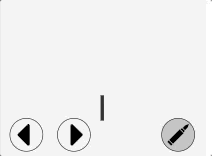
7.
Genial . src/stores/enemy.js .
src/stores/enemy.js import { writable } from "svelte/store";
src/gameLoop/enemy.js
src/gameLoop/enemy.js import { get } from 'svelte/store';
.
src/gameLoop/gameLoop.js import { isPlaying } from '../stores/game'; import { get } from 'svelte/store'; import { rotateCannon, shoot, moveBullet, clearBullets } from './cannon';
src/components/Enemy.js .
src/components/Enemy.js <script> </script> // , . <g transform={`translate(${enemy.x}, ${enemy.y})`} > <rect width="30" height="30" fill="#212121" /> </g>
, Each
src/components/GameField.svelte <script> import Cannon from "./Cannon.svelte"; import Bullet from "./Bullet.svelte"; </script> <style> .container { flex-grow: 1; display: flex; flex-direction: column; justify-content: flex-start; max-height: 100%; } </style> <div class="container"> <svg viewBox="0 0 480 800"> {#each $enemyList as enemy (enemy.id)} <Enemy {enemy} /> {/each} {#each $bulletList as bullet (bullet.id)} <Bullet {bullet} /> {/each} <Cannon /> </svg> </div>
!

8.
, .
. src/gameLoop/game.js . MDN
src/gameLoop/game.js import { get } from 'svelte/store';
.
src/gameLoop/gameLoop.js import { isPlaying } from '../stores/game'; import { get } from 'svelte/store'; import { rotateCannon, shoot, moveBullet, clearBullets } from './cannon';
, .
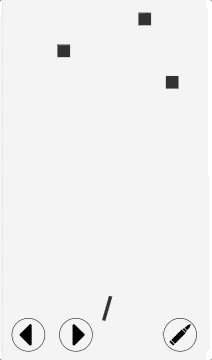
9.
, ToDo :
github .
Conclusión
, , React. 60 FPS, Svelte .
Svelte , .